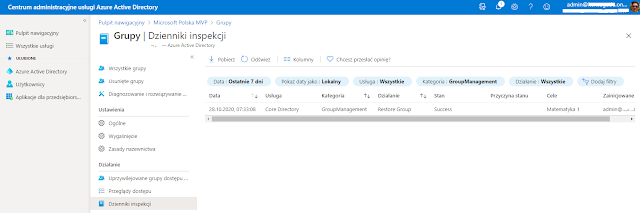Warto czasem zrobić retrospekcję i pochylić się nad tym co się zrobiło lub przeczytało. Od zawsze byłem pasjonatem książek i przynajmniej ta pasja przeszła na moje córki. Rok temu wspominałem o serwisach, z których korzystam, żeby rejestrować listę książek, które przeczytałem lub przesłuchałem w przeszłości. Rok 2020 w moim przypadku sprzyjał słuchaniu książek - większą cześć roku spędziłem na home office, więc po całym dniu pracy na komputerze, starałem się odbyć chociaż krótki spacer ze słuchawkami na uszach, sięgając po książki z różnych obszarów, żeby nie tylko oderwać się od rzeczywistości z literaturą rozrywkową, ale również żeby czegoś się nauczyć, czy też po prostu poznać historię. Serwis Goodreads, oprócz własnych rankingów książek w różnych kategoriach, przygotował również indywidualne podsumowanie roku dla każdego z użytkowników. O kilku książkach, które przeczytałem myślę że warto wspomnieć nieco więcej, zachęcając innych do ich lektury. Nie ukrywam, że nie wszystkie mnie zachwyciły, ale na szczęście było to tylko kilka pozycji. W tym roku trochę bardziej starałem się śledzić różnego rodzaju konkursy literackie (np. Nike), starając się czytać także książki laureatów takich konkursów, jak również sięgnąć po utwory noblistów. I tak moja subiektywna lista kilku książek (kolejność przypadkowa), które mnie w tym roku oczarowały, wzruszyły czy też po prostu skłoniły do głębszej refleksji:
- Permanent Record Edwarda Snowdena - bardzo ciekawa autobiografia kontrowersyjnej osoby, znanej zarówno z ujawnienia wstydliwych tajemnic amerykańskiego wywiadu jak i z prac nad siecią Tor.
- Everybody Lies Setha Stevensa-Davidowitza - ciekawe przypadki związane z analizą danych masowych i ich interpretacją (autor ma duże doświadczenia praktyczne z serwisu Google).
- Strup, Hiszpania rzdrapuje rany Katarzyny Kobylarczyk - seria reportaży z Hiszpanii pokazujących nieznane w Polsce fakty związane z wojną domową i rozliczaniem się z nie zawsze wygodną historią
- Trylogia Jakuba Szamałka Ukryta sieć, która co prawda jest z jednej strony tylko dobrym kryminałem, ale również pokazuje zagrożenia związane z korzystaniem z Internetu i dostępnością naszych danych
- Ballada ptaków i węży Susanne Collins - świetna powieść fantasy, będąca prequelem do Igrzysk Śmierci, która należy do ulubionych lektur mojej rodziny.
- Wojna nie ma w sobie nic z kobiety Swietłany Aleksijewicz - bardzo smutna historia wielu kobiet, które walczyły w Armii Radzieckiej w czasie II wojny światowej.
- 27 śmierci Toby'ego Obeda Joanny Gierak-Onoszko to z kolei ponura historia Kanady i jej polityki wyniszczania rdzennych mieszkańców, procesów i odszkodowań oraz niestety kolejny raz pokazanej ciemnej strony Kościoła, który skrzywdził wiele dzieci, oderwanych od rodzin i zmuszonych do nauki w szkołach z internatem.